Win10系统麦克风音量老自己降低怎么解决?最近有很多小伙伴反映Win10系统麦克风音量老自己降低,很影响自己打游戏时的体验,下面小编给大家带来了Win10系统麦克风音量老自己降低解决方法,希望对大家伙有所帮助。
相关教程:>>Windows10修复lsp错误教程<<

Win10系统麦克风音量老自己降低的解决方法如下:
1、首先在你的右下角找到“扩音器”图标,如图所示。
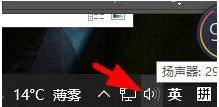
2、接着去“右击”扩音器,点击“打开声音设置”。
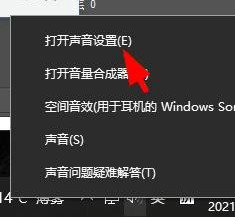
3、在打开的页面中找到“声音控制面板”。
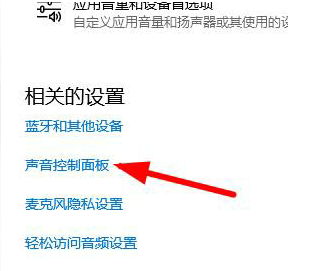
4、此时需要将出现的页面中点到“通信”,勾选“不执行任何操作”。
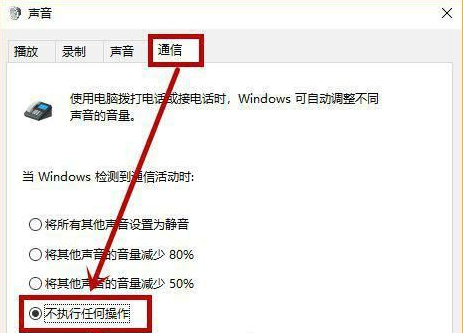
5、设置完成后点击确定即可生效。
以上就是小编给大家分享的Win10系统麦克风音量老自己降低怎么解决的解决方法,想要了解更多内容,请关注dwsu.cn,小编会持续为大家更新更多相关攻略。

 微信扫一扫
微信扫一扫 


